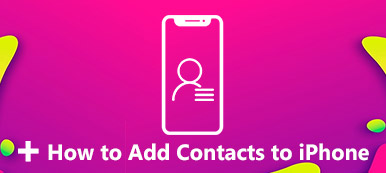새 iPhone을 구입하면 이전 iPhone에서 새 iPhone으로 연락처를 전송해야 합니다. 가장 쉽고 빠른 방법은 iCloud를 이용하는 것입니다. 그러나 때때로 귀하의 연락처가 새 iPhone으로 전송되지 않음 iCloud 계정의 불일치 또는 기타 요인으로 인해. 이 게시물은 연락처가 새 iPhone으로 원활하게 전송되지 않는 이유와 4가지 효과적인 방법으로 해결하는 방법을 알려드립니다!

- 1부: 연락처가 새 iPhone으로 전송되지 않는 이유
- 2부: 연락처를 수정하는 가장 좋은 방법이 새 iPhone으로 전송되지 않음
- 3 부 : 연락처를 수정하는 3 가지 추가 방법이 새 iPhone으로 전송되지 않음
- 4부: 연락처에 대한 FAQ가 새 iPhone으로 전송되지 않음
1부: 연락처가 새 iPhone으로 전송되지 않는 이유
연락처를 새 iPhone으로 전송하는 기본 방법은 iCloud를 사용하는 것입니다. 그러나 iCloud를 사용하여 연락처를 정상적으로 전송할 수 없는 경우 다른 계정을 사용하거나 네트워크 상태가 좋지 않은 등 몇 가지 이유가 있을 수 있습니다. 다음 세 가지 주요 이유가 나열됩니다. 이 세 가지 측면에서 연락처가 새 iPhone으로 전송되지 않는 문제를 해결할 수 있습니다.
iCloud 공간 부족: iCloud 공간이 부족할 경우 연락처 등 모바일 데이터가 더 이상 iCloud와 동기화되지 않을 수 있습니다. 이렇게 하면 연락처를 새 iPhone으로 전송할 수 없습니다.
iCloud 계정이 일치하지 않습니다: 두 기기에서 로그인한 iCloud 계정이 일치하지 않으면 연락처를 새 iPhone으로 전송할 수 없습니다.
따라서 새로운 iPhone에서 iCloud에 로그인할 때 동일한 계정을 사용하는 데 주의해야 합니다.
네트워크 품질 불량: 네트워크 품질이 좋지 않은 경우 연락처를 새 iPhone으로 전송하지 못할 수 있습니다. 연락처를 전송할 때 두 휴대폰의 네트워크 품질이 안정적이고 좋은지 확인해야 합니다.
2부: 연락처를 수정하는 가장 좋은 방법이 새 iPhone으로 전송되지 않음
iCloud를 사용하여 이전 iPhone에서 새 iPhone으로 연락처를 이동할 수 없는 경우 Apeaksoft 아이폰 전송 시도해 볼 가치가 있는 강력한 도구입니다. 이 뛰어난 도구는 iPhone에서 iPhone/PC/Mac으로 연락처를 안전하게 전송할 수 있습니다. 연락처/음악/사진을 백업하여 iPhone에 더 많은 저장 공간을 확보할 수도 있습니다. 또한 Apeaksoft iPhone Transfer를 연락처 도우미로 사용하여 연락처를 추가, 삭제, 변경 및 복원할 수 있습니다.
1. 데이터 손실 없이 iPhone에서 새 iPhone으로 연락처를 전송합니다.
2. 보조자에게 연락하여 추가, 삭제, 백업 및 복원과 같은 단일/그룹 연락처를 편집합니다.
3. 한 번의 클릭으로 다양한 파일을 PC/iOS/iTunes에 동기화할 수 있습니다.
4. 벨소리 메이커를 제공하여 iPhone에 고유한 벨소리를 만듭니다.
1단계장치에서 Apeaksoft iPhone Transfer를 무료로 다운로드하고 직접 실행하십시오. Windows를 사용하는 경우 최신 버전의 iTunes를 다운로드해야 합니다. 그런 다음 iPhone과 컴퓨터를 일반 USB로 연결하십시오.

2단계iOS 13 이상을 사용하는 경우 iOS 장치에 암호를 입력하여 작업을 확인해야 합니다. 를 탭한 후 믿어 버튼을 누르면 비밀번호를 다시 입력해야 합니다.
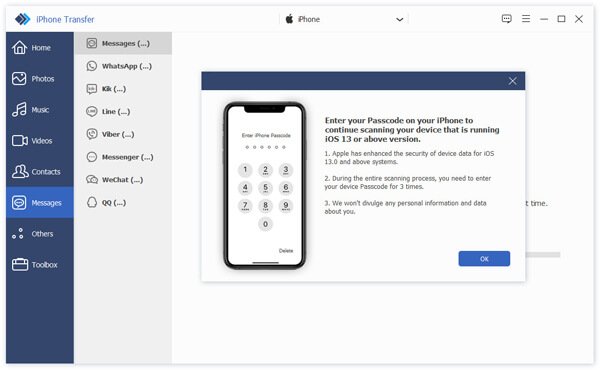
3단계성공적으로 연결되면 다음을 클릭하십시오. 연락처 왼쪽 툴바의 버튼. 모든 연락처를 볼 수 있으며 왼쪽에 있는 체크박스를 클릭하면 성함 모든 연락처를 확인합니다.
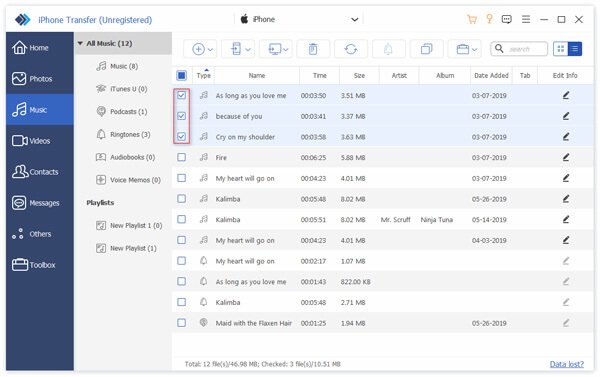
4단계마지막으로 장치로 내보내기 버튼을 눌러 새 iPhone을 선택하십시오. 그런 다음 이전 iPhone에서 새 iPhone으로 연락처를 전송할 수 있습니다.
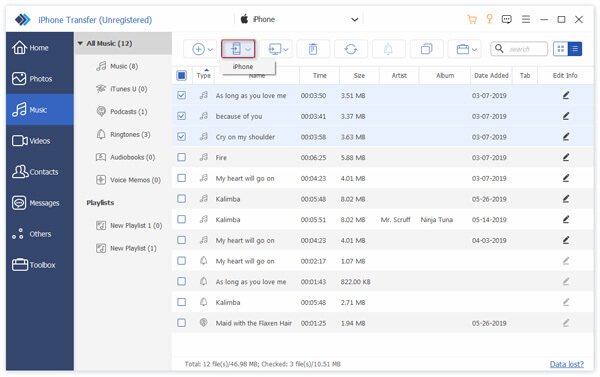
3 부 : 연락처를 수정하는 3 가지 추가 방법이 새 iPhone으로 전송되지 않음
위의 가장 좋은 방법 외에도 다음 세 가지 방법을 시도하여 연락처가 새 iPhone으로 전송되지 않는 문제를 해결할 수 있습니다. 그러나 이러한 방법은 문제를 성공적으로 해결하지 못할 수도 있지만 시도해 볼 수도 있습니다.
수정 1: iCloud 계정 일관성 확인
동일한 iCloud 계정으로 로그인할 때만 한 iPhone에서 다른 새 iPhone으로 연락처를 올바르게 동기화할 수 있습니다. 따라서 두 장치가 동일한 iCloud 계정에 로그인되어 있는지 확인하려면 다음 단계를 따라야 합니다.
1단계We Buy Orders 신청서를 클릭하세요. 설정 두 아이폰 모두에서.
2단계프로필에서 클릭하여 프로필 정보를 보고 선택하세요. iCloud에 다시 한번 확긴한다
3단계이제 두 개의 iPhone이 동일한 iCloud 계정에 로그인하는지 확인할 수 있습니다. 그렇지 않은 경우 동일한 계정으로 다시 로그인하십시오.
그 후에, 당신은 할 수 있습니다. iCloud에서 iPhone으로 연락처 복원 문제가 해결되었는지 확인합니다.
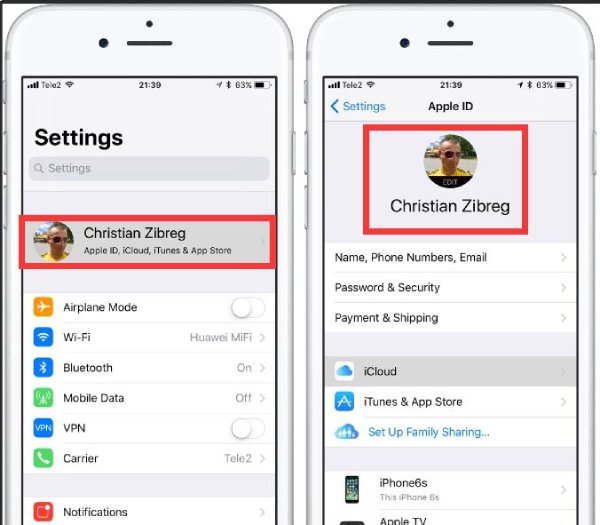
수정 2: iCloud 설정에서 연락처 켜기
iCloud에서 연락처를 켜지 않으면 연락처가 새 iPhone으로 전송되지 않습니다. 따라서 전송 전에 개봉 여부를 확인하는 것이 중요합니다.
1단계두 개의 iOS 기기를 잠금 해제하고 시작하세요. 설정. 그런 다음 성함 메뉴에서.
2단계이제 iCloud에 목록에서 버튼을 클릭합니다.
3단계마지막 단계는 전원을 켜는 것입니다. 연락처 적절한 클라우드 동기화를 위해 iCloud에서 활성화하고 새 iPhone으로 전송되지 않은 연락처를 수정합니다.
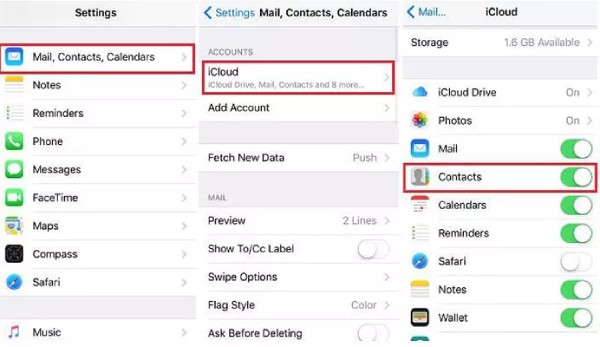
수정 3: 네트워크 설정 재설정
전송 중에 네트워크 연결이 불안정하면 연락처를 새 iPhone으로 변환할 수 없습니다. 성공적으로 전송되기 전에 두 iPhone의 Wi-Fi 네트워크가 안정적인지 확인해야 합니다. 다음은 네트워크를 재설정하는 단계입니다.
1단계당신은 열어야 설정 iPhone에서 일반 목록에서 버튼을 클릭합니다.
2단계탭 다시 쓰기 버튼에서 일반 창.
3단계당신은 네트워크 설정 재설정 버튼을 눌러 새 iPhone으로 전송되지 않은 연락처를 수정하세요.
다음은 전체 가이드입니다. iPhone에서 네트워크 설정 재설정
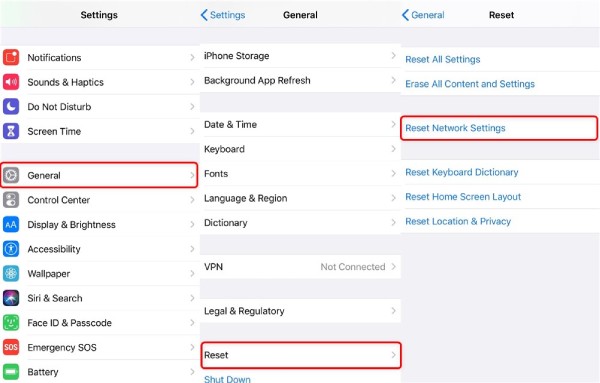
4부: 연락처에 대한 FAQ가 새 iPhone으로 전송되지 않음
1. iPhone에서 Android로 연락처를 전송할 수 있습니까?
물론이죠. Google 계정을 사용하여 iPhone에서 Android로 연락처를 전송할 수 있습니다. 더 많은 방법에 대해서는 iPhone 연락처를 Android에 동기화, 여기에서 확인할 수 있습니다.
2. iPhone에서 삭제된 연락처를 복원하는 방법은 무엇입니까?
연락처를 삭제하기 전에 iCloud에 백업해 두었다면 iCloud에서 연락처를 쉽게 복구할 수 있습니다.
3. 새 iPhone을 구입할 때 SIM 카드로 전환해야 합니까?
기존 SIM 카드를 새 iPhone으로 옮길 수 있습니다. 다른 이동통신사로 변경하려는 경우 새 iPhone용 새 SIM 카드를 변경할 수 있습니다.
결론 :
당신이 당신의 문제에 직면했을 때 연락처가 새 iPhone으로 전송되지 않음, 위의 5가지 방법을 사용하면 문제를 쉽게 해결할 수 있으므로 걱정할 필요가 없습니다. iCloud를 사용하여 연락처를 전송할 수 없더라도 최상의 대안인 Apeaksoft iPhone Transfer를 사용하여 연락처를 새 iPhone으로 성공적으로 전송할 수 있습니다.